如何设置的iis后台服务网站地址服务器怎么添加iis
如何设置IIS?网站放到服务器后如何生成连接地址?
步骤:首先打开服务器,配置网站需要的运行环境,比如PHP或者。NET环境。一般服务提供商可以免费帮助配置。
2安装FTP工具。一般可以用SERV-U。
3在本地计算机上安装flashfxp工具,并使用它将网站源代码上传到服务器。
4在服务器上通过IIS发布网站,并绑定域名。然后就可以正常访问网站,产生连接。
自有一台旧服务器,如何用它来自建网站?
看你要怎么玩了,如果想简单点,建议用宝塔或云帮手。方便快捷省事。
windowsserver2008iis在哪里打开或安装?
安装:在控制面板-程序-打开或关闭windows功能中,勾选互联网信息服务,确认后安装。方法:
1右键单击“我的电脑”并选择“管理”以打开“服务器管理器”
2点击左侧菜单栏中的“角色”,调出角色窗口。
3然后单击“添加角色”打开“添加角色向导”
4单击“下一步”进入服务器角色选项。
5勾选“Web服务器(IIS)”,会弹出添加Web服务器(IIS)所需的功能。单击“添加所需功能”返回角色向导。
6Windows进程激活服务,通过删除对HTTP的依赖,可以统一Internet信息服务(IIS)的进程模型。通过使用非HTTP协议,以前只能用于HTTP应用程序的所有IIS功能现在都可以用于运行WindowsCommunicationFoundation(WCF)服务的应用程序。IIS70也使用Windows进程激活服务,通过HTTP实现基于消息的激活。单击“下一步”转到Web服务器安装界面。
7点击下一步,弹出Webserver(IIS)的功能选项,勾选需要安装的组件。采用默认安装,其中只安装最少的一组角色服务。如果您需要其他IIS角色服务,如应用程序开发或健康和诊断,请确保在向导的“选择角色服务”页中选中与这些功能相关联的复选框。
8基本上默认这些功能对于IIS的初级安装已经足够了。点击“下一步”进入安装选择确认界面。
9系统列出IIS服务器的安装列表。在这里,您可以看到HTTP功能、安全和管理工具都在安装列表中。单击“安装”安装这些组件和功能。
10安装完成后,关闭向导窗口,打开浏览器,输入本地IP,验证IIS7是否安装成功。
打开:在控制面板-系统和维护-管理工具中找到互联网信息服务,或者右键点击我的电脑-管理,打开电脑管理,在左侧找到互联网信息服务,在配置上和IIS5略有不同。
扩展信息:
WindowsServer2008R2通过添加IIS和。Net支持,这又使PowerShell充分利用了这些改进。Hyper-V20及其实时迁移将有助于Windows服务器集成的进一步实现,终端服务的引入将显示远程桌面服务的完善。
当然,并不是每个人都能从IIS75中受益,也不意味着每个人都需要紧急升级自己的ActiveDirectory域的功能级别以及分支缓存和直接访问等其他功能——也需要升级到Windows7。一般来说,这种操作系统会受到拥有许多虚拟机的组织的热烈欢迎,例如大型服务提供商和大型Web企业。
如何在windowsserver2008r2上打开internet信息服务iis管理器?
在WindowsServer2008R2上安装IIS75
默认情况下,WindowsServer2008R2和Windows7上不安装Web服务器角色(IIS)。可以使用服务器管理器中的"添加角色"向导或使用命令行来安装IIS75。下面是添加IIS75完整步骤:
点击系统左下角的服务管理器图标
打开服务器管理器
点击“服务器管理器”页面中的“角色”后点击“添加角色”;
在“添加角色向导”页面上点击“下一步”;
选择“web服务器(IIS)”;点击“下一步”;
选择“IIS6管理兼容性”组件后点击“下一步”;
出现确认安装选择项提示后点击“添加所需的角色服务”;
出现选择角色服务后点击“下一步”;
点击“安装”;
点击“关闭”;
出现“服务器管理器”页面后看到Web服务器(IIS)已经安装。
从管理工具中可以看到熟悉的Internet信息服务(IIS)管理器了。
windows2008r2怎么安装iis?
今天来分享如何在windowsserver2008R2服务器上面安装iis,并搭建项目。
先说一下我们此次演示的环境吧,使用的是VirtualBox虚拟机加载windowsserver2008R2企业版,关于如何VirtualBox如何在windows电脑上安装就不讲了,想必每个人都会哈!关于虚拟机上面安装windowsserver2008R2,不会的同学可以参考此文章虚拟机VirtualBox-51安装windowsserver2008r2,在此还要多提醒一句,一定要记得服务器的密码哦,要不然就晾凉啦。
下面,给大家简单的讲一讲IIS。IIS全称是InternetInformationservices,意思是互联网服务,是微软发行的。现在最新版本是IIS80版本,我们今天将要在电脑上安装70版本,下面开始在win服务器上面安装IIS。
(1)我们打开windowsserver,在桌面“计算机”上面右键,选择“管理”(如果桌面上面没有计算机,可以在桌面空白位置,右键选择个性化,点击左侧“更改桌面图标”,选择“计算机”,点击“应用、确定”,然后回到电脑桌面即可,进入服务器管理器。
IIS服务器
(2)我们在服务器管理器页面,点击“操作”,添加“角色”,勾选“Web服务器(IIS)”,默认会弹窗,点击“添加必须的功能”。进入下一步;
IIS安装
IIS安装弹窗
(3)进入“服务角色”,在默认勾选的角色服务上面,我们在勾选“HTTP重定向”和“FTP发布服务”,点击“下一步”;
IIS服务器角色
(4)进入服务安装界面,点击“安装”即可。
确认安装
IIS安装过程
(5)安装完成,点击“关闭”,回到“服务器管理器”页面。
IIS安装完成
(6)验证IIS,打开浏览器,在地址栏输入127001或本机ip地址,出现IIS欢迎页面表示安装成功。
IIS70
(7)使用IIS环境搭建网站,在“开始”菜单找到“Inter信息服务(IIS)管理”,在打开的管理器依次点击。
搭建网站
至最后一层,点击右侧“添加网站”,在弹窗内添加网站信息。物理路径须选择wwwroot目录,网站目录可自定义。
填写网站信息
(8)在物理路径目录文件内新建“indexhtml”文件;
indexhtml
使用编辑器打开,输入经典代码,或直接输入“helloword”,然后我们在浏览器上刷新我们刚刚打开的页面,或输入127001,打开页面。
欢迎页面
表示IIS及网站已经搭建完成,对于PHP项目需有PHP环境及配置IIS。我们在下节讲解到。
winserver2008怎么搭建FTP服务器?
搭建windows下的ftp服务器:
1、环境要求。
需要安装有windowsserver2008操作系统的机器。
2、创建用户组
ftp服务器,肯定会涉及到非常多的用户,单独使用用户来管理工作量非常大而且不显示,所以这里我们需要创建一个用户组ftpGroup。
路径是:---
3、创建用户
ftp服务器需要多个用户,我们这里创建一个,其他的大家按照同样的方法创建。
(1)-
(2),
去掉用户下次登录时必须更改密码选项
勾选密码永不过期,点击创建。
创建完成后会弹出窗口创建下个用户,这里我不创建,大家根据个人可创建多个。
(3)修改用户组
---
(4)修改用户属组
点击添加,然后输入组名称后,点击检查名称
点击之后会在名称之前加上本机的名称,确定。
删除其他属组,选择Users属组,点击删除,点击应用。
4、安装FTP服务器
(1)-
勾选web服务器IIS,勾选ftp服务器,点击下一步
5、配置FTP服务器
(1)--
选择主机名称右击-
站点名称不要用中文,物理路径选定本地文件夹。路径大家可以根据自己电脑更改位置
没有SSL证书,选择无。
身份验证选择基本
授权选择指定角色或用户组
ftpGroup(我使用的是第一步创建的ftp分组)
权限两个都勾选
6、设置目录权限
选择磁盘文件,右击-
点击安全选项,点击编辑
点击-----
7、重启服务器(可选)
建议重启服务器后再测试连接,否则可能导致无法连接ftp服务器。
8、连接验证
用本机浏览器验证:浏览器输入ftp://localhost/,然后输入账号密码
FTP服务器搭建完成
一个IP建多个Web站点
TCP端口法
由于各种原因,我们有时候需要在一个IP地址上建立多个web站点,在IIS5中,我们可能通过简单的设
置达到这个目标。
在IIS中,每个Web站点都具有唯一的、由三个部分组成的标识,用来接收和响应请求:
(1)IP地址
(2)端口号
(3)主机头名
在IIS中,在一个IP地址上建立多个独立的web站点,通常有两种方法,本文以以例子的形式介绍TCP端
口法。
环境:假设深圳市某某公司的内部网由一台win2000服务器和几十台工作站组成,这个内部网的网段
是19216810/24,服务器的地址是192168110,名称是myserver。在这台服务器已经安装了Internet
服务,即IIS5。沧海公司有A,B,C三个部门,分别在8086,8087,8088三个房间办公。现在公司要求网络
管理员在服务器上使用一个IP为公司和三个部分别建立一个网站,即要建立四个网站。
通过使用附加端口号,站点只需一个IP地址即可维护多个站点。客户要访问站点时,需在静态IP地
址后面附加端口号(默认Web站点除外,它使用端口80)。
具体操作如下:
1、在win2000服务器上为公司和三个部门在硬盘上建立文件夹,做为WEB站点主目录。如下:
WEB站点主目录WEB站点
d:webcom公司网站
d:webaA部门网站
d:web B部门网站
d:webcC部门网站
2、使用WEB站点管理向导,分别为公司和三个部门建立四个WEB站点,四者最大的不同是使用了不同的
TCP端口:
公司站点A部门站点B部门站点C部门站点
IP地址192168110
TCP端口80808680878088
权限读取和运行脚本
站点主目录d:webcomd:webad:web d:webc
这样,客户端就可以通过:
,
安装方法:1、右键“我的电脑”,选择“管理”,打开“服务器管理器”2、点击左边菜单栏“角色”调出角色窗口3、接着点击“添加角色”,弹出添加“角色向导”4、 点击“下一步”进入服务器角色选项5、勾选“Web服务器(IIS)”,弹出是否添加Web服务器(IIS)所需的功能。点击“添加必需的功能”所回到角色向导6、Windows 进程激活服务,Windows 进程激活服务通过删除对HTTP 的依赖关系,可统一 Internet 信息服务 (IIS) 进程模型。通过使用非 HTTP 协议,以前只可用于 HTTP 应用程序的 IIS 的所有功能现在都可用于运行 Windows Communication Foundation (WCF) 服务的应用程序。IIS70 还使用 Windows 进程激活服务通过 HTTP 实现基于消息的激活。点击“下一步”到Web服务器安装界面 7、点击下一步弹出Web服务器(IIS)的功能选项,勾选需要安装的组件。采用默认安装,在这种安装方式下,只会安装最少的一组角色服务。如果需要其他 IIS 角色服务,例如“应用程序开发”或“运行状况和诊断”,请确保在向导的“选择角色服务”页中选中与这些功能关联的复选框。 8、初级安装IIS默认基本上这些功能已经足够了,点击”下一步”进入安装选择确认界面。9、系统列出了IIS服务器的安装列表,这里可以看到觉的HTTP功能,安全性及管理工具都在安装的列表里面,这时点击“安装”即可对这些组件及功能进行安装10、等待安装完闭后关闭向导窗口,在打开浏览器输入本机IP,验证IIS7是否安装成功。

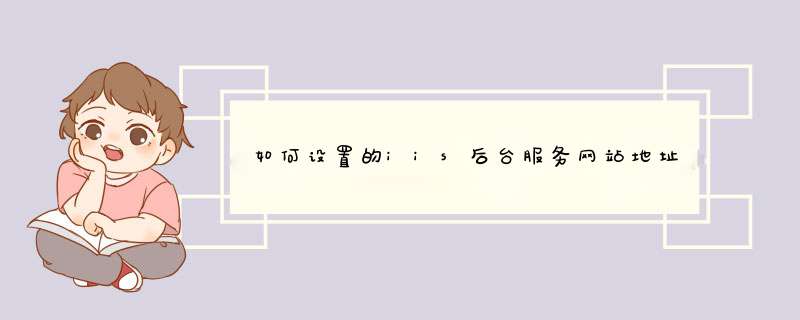





0条评论